Casio XJ-UT310WN Anleitung Netzwerkfunktionen Benutzerhandbuch
Seite 32
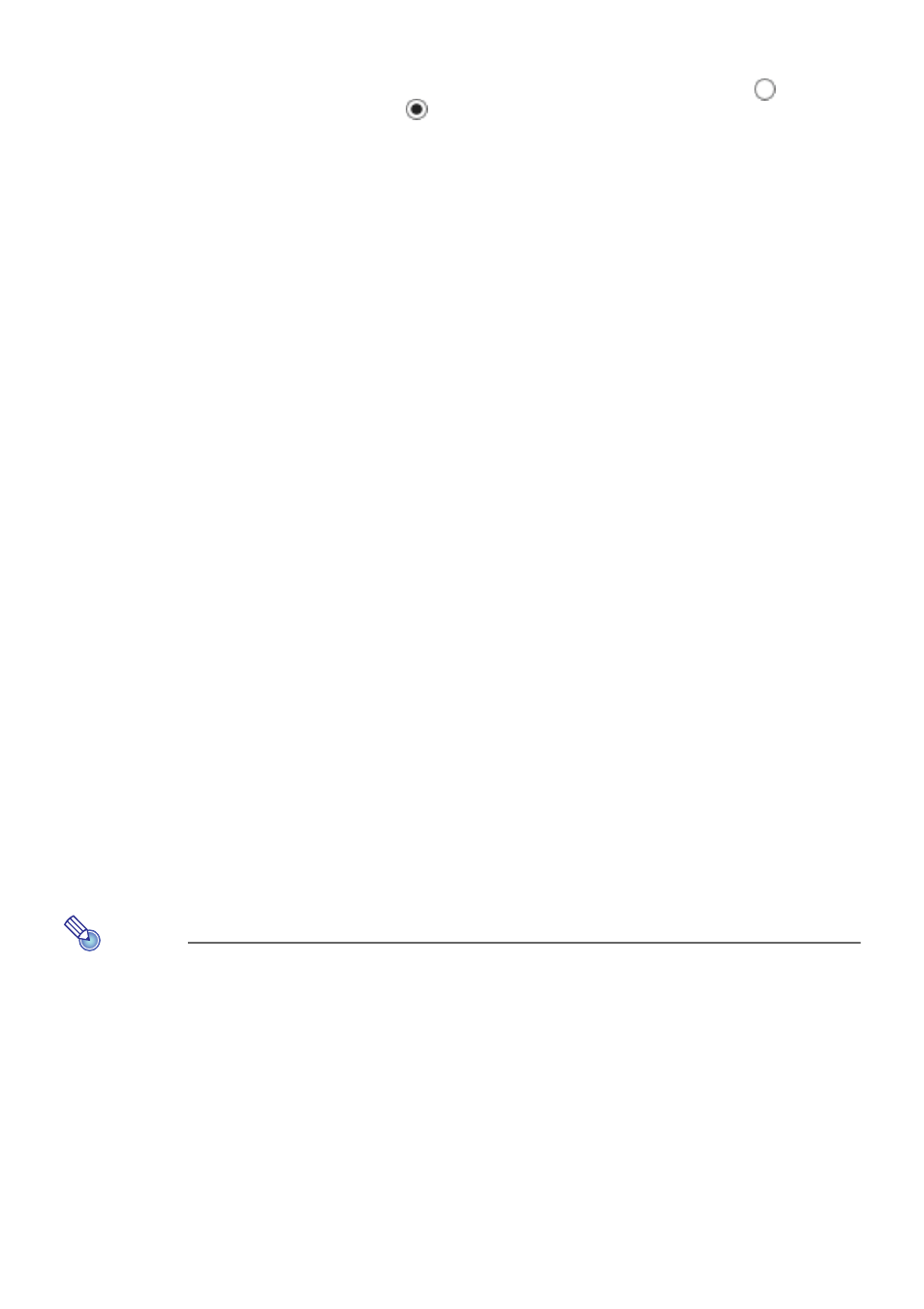
32
8.
Nehmen Sie die Einstellungen für die Verbindung des Projektors mit einem
W-LAN-Zugangspunkt vor.
(1) Falls die Schaltfläche von „Aktivieren“ im Bereiche „Externer Access Point“ wie
aussieht,
ändern Sie sie durch Anklicken auf
.
(2) Klicken Sie auf [Access Point-Scanning].
z „Wählen Sie einen Access Point.“ erscheint im Feld „Externer Access Point SSID“.
(3) Klicken Sie auf die Schaltfläche [T] rechts vom Feld „Externer Access Point SSID“ und
wählen Sie dann aus der erscheinenden Liste die SSID des zu verbindenden Zugangspunkts.
z Die beim Anklicken von Schaltfläche [T] erscheinende Liste umfasst Zugangspunkte, deren
Signale vom Projektor zur betreffenden Zeit erfasst wurden, und bis zu acht zuvor
verbunden gewesene Zugangspunkte.
z Wenn Sie eine SSID manuell eingeben möchten, wählen Sie in der Liste die Option „Geben
Sie den Schlüssel ein.“. Geben Sie als Nächstes die gewünschte SSID in das Feld „Externer
Access Point SSID“ ein.
(4) Geben Sie in das Feld „Schlüssel“ die Passphrase bzw. den WEP-Schlüssel des zu
verbindenden Zugangspunkts ein.
z Sie brauchen hier nichts einzugeben, wenn für den benutzten Zugangspunkt keine
Passphrase bzw. kein WEP-Schlüssel erforderlich ist.
z Für jedes Zeichen, das Sie für die Passphrase bzw. den WEP-Schlüssel eingeben, erscheint
im betreffenden Eingabefeld ein Sternchen (
*). Wenn Sie die tatsächlich eingegebenen
Zeichen sehen möchten, entfernen Sie dazu bitte die Markierung des Kontrollkästchens
„Ausgeblendete Zeichen“.
(5) Klicken Sie auf [Anwenden], um die Verbindungseinstellungen zu speichern.
z An diesem Punkt wechselt die Einstellung von „Access Point-Funktion“ (Schritt 7, oben)
automatisch auf „Deaktivieren“. Wenn der Projektor zum Vornehmen der obigen
Einstellungen per W-LAN mit einem Computer verbunden ist, beendet dies die Verbindung.
z Wenn die Passphrase bzw. der WEP-Schlüssel korrekt ist, dauert es normalerweise eine bis
mehrere Minuten, bis die Verbindung mit dem Zugangspunkt hergestellt ist.
9.
Verwenden Sie die mitgelieferte Fernbedienung des Projektors zum
Kontrollieren, ob der Projektor mit dem W-LAN-Zugangspunkt verbunden ist.
(1) Drücken Sie die [MENU]-Taste und wählen Sie dann „Netzwerk-Einstellungen“ 3
„W-LAN-Info“.
(2) Kontrollieren Sie im erscheinenden Dialogfenster „W-LAN-Info“ den Punkt „Externer AP
Verbindungsstatus“.
z Falls „Verbinde...“ angezeigt ist, bedeutet dies, dass der Projektor mit dem
W-LAN-Zugangspunkt verbunden ist. Falls „Getrennt“ angezeigt ist, führen Sie bitte diesen
Vorgang noch einmal ab Schritt 1 aus.
z Wenn der externe Zugangspunkt als DHCP-Server dient, ändert sich die IP-Adresse des
Projektors beim Beenden der Verbindung auf einen vom externen Zugangspunkt
bestimmten Wert.
Hinweis
z Wenn Sie die obigen Einstellungen vorgenommen haben und den Projektor mit einem
W-LAN-Zugangspunkt verbinden, verbindet der Projektor danach automatisch wieder mit
dem betreffenden W-LAN-Zugangspunkt, wenn Sie die Eingangsquelle auf „Netzwerk“
schalten. Dies gilt, solange der Projektor sich im Verbindungsbereich des
W-LAN-Zugangspunkts befindet und die Einstellungen von W-LAN-Zugangspunkt und
Projektor nicht geändert wurden.